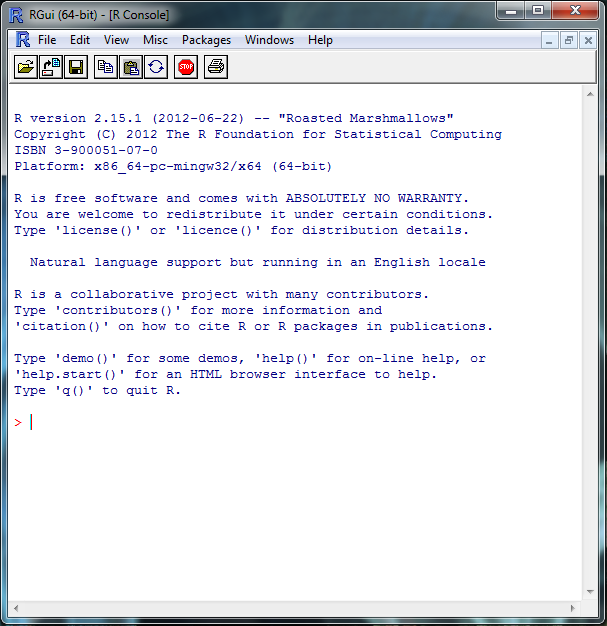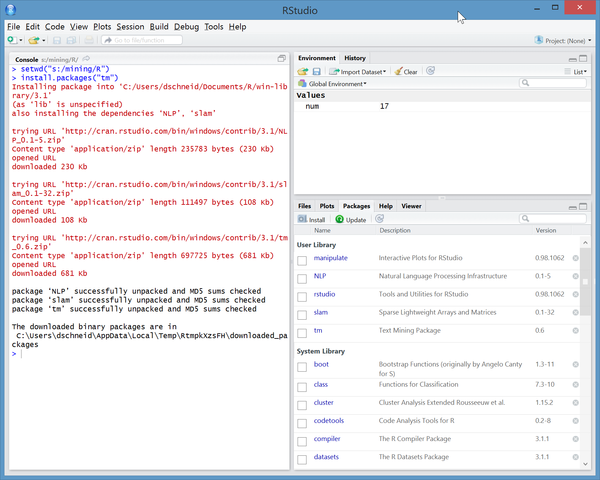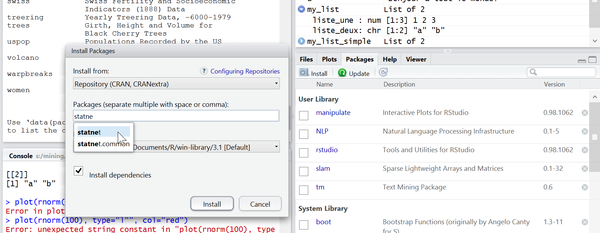Premiers pas avec R
Introduction à l'environnement R
Voici comment l’environnement R se présente une fois l’application ouverte :
L’interface de l’environnement R se présente par une fenêtre contenant une barre de menus, une barre d’outils et la console R. Cette dernière permet d’introduire des commandes R (ou expressions).
L’interprétateur de R traduit et exécute les commandes introduites par l’utilisateur.
Le prompt de R est représenté par le symbole > . Ce caractère signifie que l’interprétateur de R attend l’introduction d’une commande de la part de l’utilisateur.
Remarquons que l’interface standard graphique de R paraît élémentaire et peu ergonomique. Plusieurs interfaces graphiques existent et peuvent être installées. Nous recommandons l’installation de R-Commander et R-Studio.
Voici une copie d'écran de R-Studio:
Installation de paquets
La plupart des paquets (extensions) de R sont disponibles à travers R. Exemple "statnet", un logiciels d'analyse de réseaux.
Install.packages("statnet")
- ou plus verbeux:peut-etre une
Install.packages("statnet", dependencies = TRUE)
Alternativement, si vous utilisez RStudio, cliquez sur l'onglet "Packages", puis "Install". Dans la fenêtre popup on peu ensuite indique le nom (ou le début du nom) du package...
L'aide et la documentation de R
Installation de R
Installer sur Windows et Mac Pour installer R dirigez-vous sur http://cran.r-project.org/ et télécharger l’environnement convenant au système d’exploitation de votre ordinateur. Ensuite, installer aussi un "front-end" (voir ci-dessous).
Installer sur Ubuntu La fonction help.start() permet d’acceder à l’aide en ligne de R.
help.start()
La fonction help() ou l'abréviation ? permet d'obtenir de l’aide sur des commandes R spécifiques. Exemples :
help(help) # lance la documentation de la fonction « help » ?mean # lance la documentation de la fonction « mean »
La fonction help.search() ou l'abréviation?? permet de chercher la documen=== Installation de R ===
Installer sur Windows et Mac Pour installer R dirigez-vous sur http://cran.r-project.org/ et télécharger l’environnement convenant au système d’exploitation de votre ordinateur. Ensuite, installer aussi un "front-end" (voir ci-dessous).
Installer sur Ubuntutation
??tm # lance une recherche pour "tm"
La fonction help.library() liste les paquet.
Tapez help(help) pour l'aide complète sur help
Installation de R
Installer sur Windows et Mac Pour installer R dirigez-vous sur http://cran.r-project.org/ et télécharger l’environnement convenant au système d’exploitation de votre ordinateur. Ensuite, installer aussi un "front-end" (voir ci-dessous).
Installer sur Ubuntu
Commentaires
Le symbole # permet d'ajouter des commentaires dans R. Tout ce qui est écrit après ce symbole n'est pas interprété par R. Prenons l’exemple suivant :
3 + 2 # Ceci est un commentaire... remarquez que R interprète ce qui vient avant le symbole # et nous donne le résultat de l'addition
Les commentaires sont très utiles en programmation pour décrire ce que le code fait.
Les objets de R
Les objets sont des entités qui sont stockées dans la mémoire de R. Les opérateurs d’assignation <- et -> permettent de créer et de stocker des objets dans la session de R courante. Exemples :
Poids <- 80 # L’objet Poids reçoit la valeur 80 80 -> Poids # L’objet Poids reçoit la valeur 80
Il est important de créer des objets afin de pouvoir les manipuler dans un deuxième moment. Par exemple :
a <- 32+10
b <- 10*21
c <- a + b
Ainsi, si l’utilisateur ne crée pas des objets ; R exécute la commande et affiche l'output à l’écran. Cela dit, ce dernier ne sera pas accessible pour des traitements ultérieurs. Exemple :
32+10
10*21
# Contrairement à l’exemple ci-dessus, ici il est impossible de calculer la somme entre (32+10) et (10*21).
Remarquons que si on ne crée pas des objets, R traite les données... mais ces résultats seront inaccessibles pour des traitements succéssifs.